Calcolatrice in Windows 10
Novità
L’app Calcolatrice per Windows 10 è una versione compatibile con il tocco della calcolatrice desktop nelle versioni precedenti di Windows e funziona sia su dispositivi mobili che desktop.
Puoi aprire più calcolatrici contemporaneamente in finestre ridimensionabili sul desktop e alternare le modalità Standard, Scientifica, Programmatore, Calcolo della data e Convertitore.
Per iniziare, seleziona il pulsante Start e quindi seleziona Calcolatrice nell’elenco delle app.
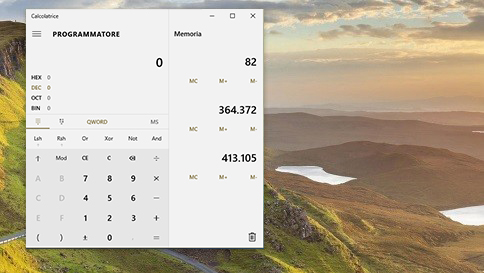
Cambiare modalità
Usa la modalità Standard per operazioni matematiche di base, la modalità Scientifica per i calcoli avanzati, la modalità Programmatore per codice binario, Calcolo della dataper lavorare con le date, e Convertitore per la conversione di unità di misura.
Per cambiare modalità, seleziona il pulsante Menu. Quando cambi modalità, il calcolo corrente viene cancellato, ma Cronologia e Memoria vengono salvati.
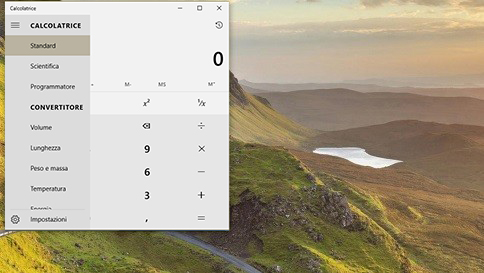
Memoria
Salva i numeri in memoria in modalità Standard, Scientifica e Programmatore. La Cronologia archivia tutte le equazioni calcolate dall’apertura dell’app.
– Per salvare un nuovo numero in memoria, seleziona MS.
– Per recuperarlo dalla memoria, seleziona MR.
– Per visualizzare l’elenco Memoria, seleziona M o ridimensiona la finestra per visualizzare gli elenchi Memoria e Cronologia a lato.
– Per aggiungere o rimuovere un numero nella memoria, seleziona M+ o M-.
– Per cancellare la memoria, seleziona MC.
Calcolatrice con elenco Memoria
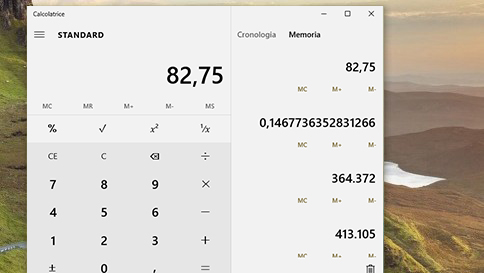
Tasti di scelta rapida
La calcolatrice dispone di tasti di scelta rapida per semplificare l’uso con un PC desktop. Ad esempio, premi @ per calcolare una radice quadrata, oppure premi CTRL + L per cancellare la memoria.